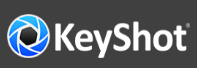
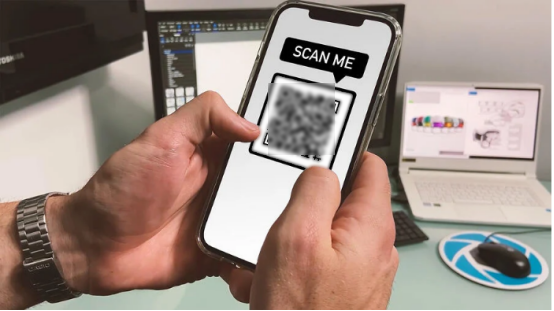
通过 KeyShot 的 USDz 和 GLB 导出,有很多方法可以体验您的 3D 模型。 一种常见的方法是使用二维码共享它们。 该人使用移动设备上的摄像头扫描二维码,打开链接并(在现代移动设备上)直接在屏幕上显示 3D 模型。 今天,我们将向您展示如何做到这一点。
出于多种原因,二维码很方便。 它们可用于在同事之间审查模型、与客户共享设计以在设计阶段获得反馈,或为客户提供交互式产品视图。 在开始之前,您需要准备一些东西:
一旦你有了这些,你就可以开始了。
要创建可用的二维码,您首先需要确保您的一个或多个文件托管在您网站的 Web 服务器上。 您的网络主机应该已向您发送信息以通过 Filezilla 等 FTP 客户端访问您的网络服务器。 如果您没有网络服务器,则可以通过 HostGator 等第三方网络托管网站快速设置一个。
一旦您拥有托管内容的网站 URL,您就需要打开您选择的二维码生成器。 有许多在线二维码生成器。 在字段中输入 URL,选择您的选项,然后生成新的 QR 码以进行分发。
如果您要为单一文件类型创建 QR,则此过程非常简单。但是,并非所有设备都可以打开相同的文件。
从 KeyShot 导出 AR 文件时,您通常需要导出两个单独的文件,iOS 设备的 USDz 文件和 Android 设备的 GLB/gLTF 文件。这样做的问题是您现在有两个文件,而二维码只允许一个 URL。你如何让它区分?
解决方案是创建一个嵌入在 HTML 文件中的基本脚本,当托管该脚本时,它将自动确定您的查看器正在使用的平台并相应地重定向它们。您可以在此处下载此 HTML 文件的副本,然后使用您选择的文本编辑器进行查看和编辑。该脚本本质上允许单个二维码在 Android 和 IOS 平台设备上运行,而无需生成多个二维码。
要复制这一点,您需要做的就是替换 if 和 else if 下列出的网址
带有您选择的 URL 的语句,保存 HTML 文件,然后将其上传到您的 Web 服务器。然后,您将使用 HTML 文件的链接作为 QR 码的 URL。只需以与以前相同的方式生成二维码。
从这一点开始,您可以分发您的 QR,您的收件人将能够快速轻松地在增强现实中查看您的导出。
您可以在 KeyShot 手册中了解有关使用 KeyShot 导出格式的更多信息并查看共享和嵌入 USDz 和 GLB 文件的最佳实践。
我们很想看看你用这个技巧创造了什么。 访问 KeyShot Amazing Shots 论坛,看看其他人正在创作什么并分享您自己的作品。 如果您有其他提示的建议,请在下面的评论中分享。